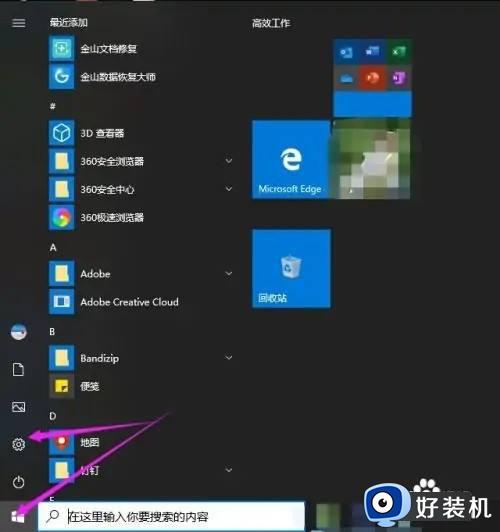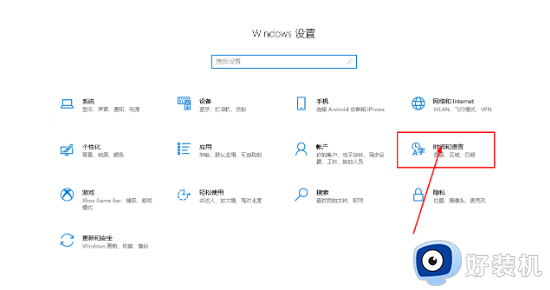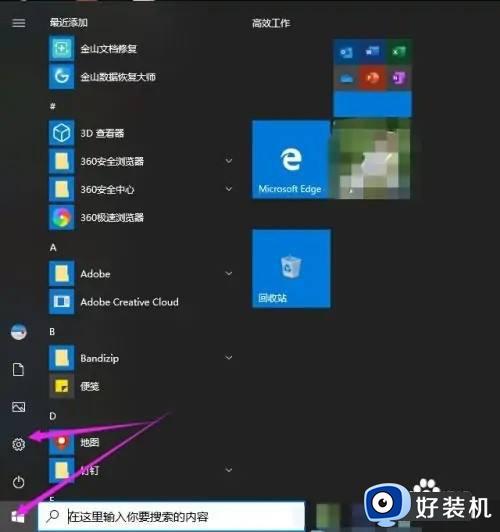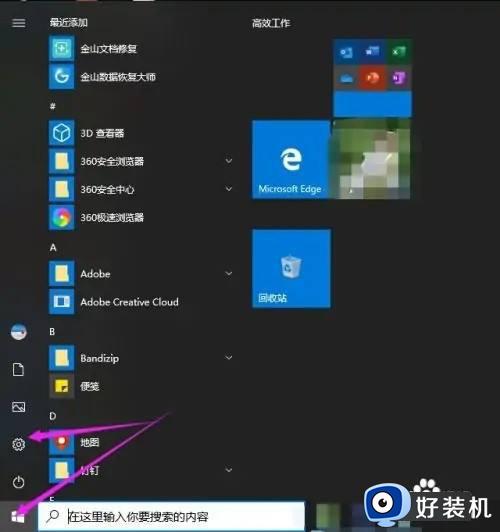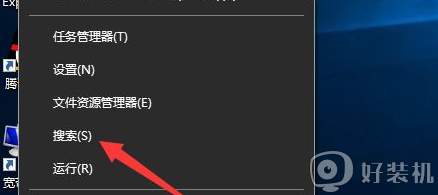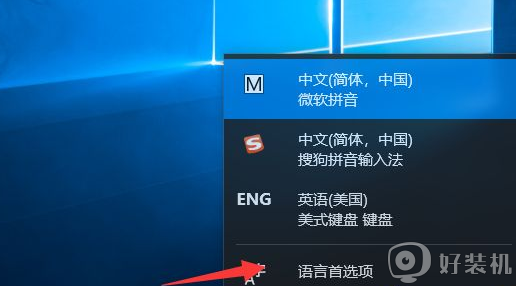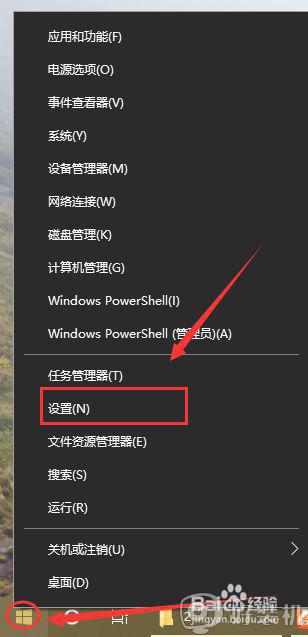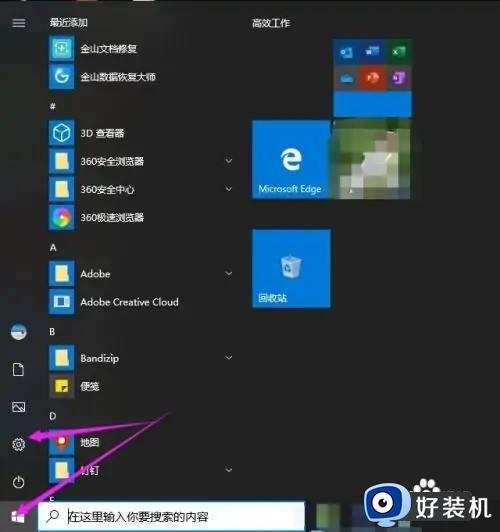win10如何设置输入法切换快捷键 win10输入法切换快捷键的设置方法
时间:2023-01-09 17:33:41作者:qin
当我们拿到属于自己的win10专业版系统电脑之后,觉得系统自带的输入法不好看,都会下载自己喜欢的输入法软件换上自己喜欢的皮肤,但是在使用输入法切换快捷键的时候却发现没有反应,win10如何设置输入法切换快捷键?下面一起来看看win10输入法切换快捷键的设置方法。
具体方法如下:
1、点击“开始”菜单,打开“设置”。
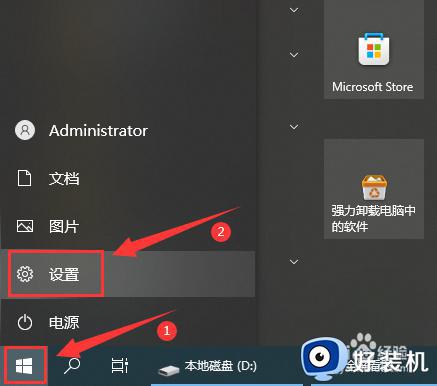
2、在“Windows设置”中,点击“设备”选项。
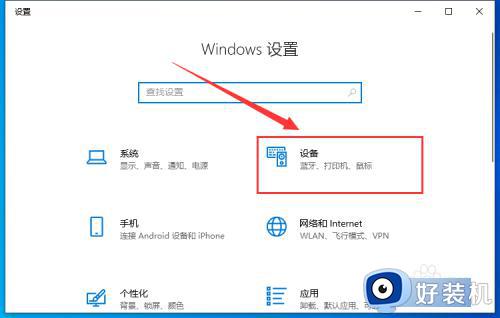
3、在左侧栏点击“输入”,右侧栏选择“高级键盘设置”。
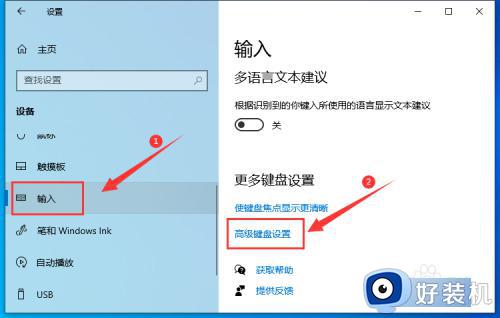
4、接着点击“语言栏选项”。
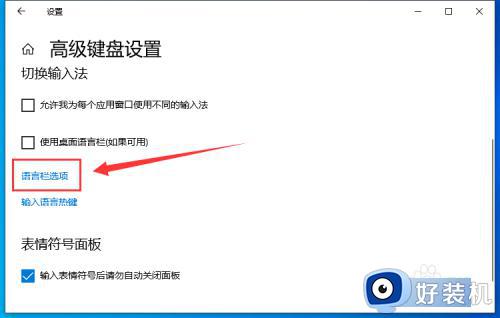
5、在语言栏选项中,切换至“高级键设置”选项页,点击“更改按键顺序”。
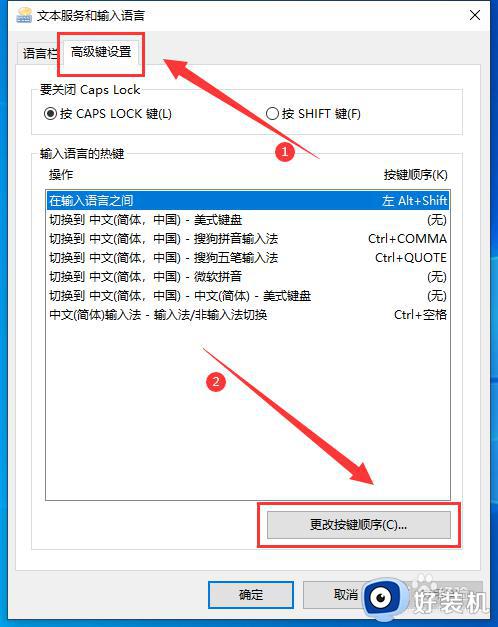
6、打开后就可以设置切换输入法快捷键了。
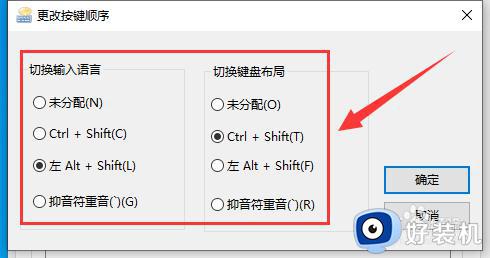
以上就是win10输入法切换快捷键的设置方法的内容介绍,如果遇到了以上情况,大家跟着上面的步骤一步步来操作就好了,希望对各位用户们有所帮助。